Ja, Umfrageergebnisse können durchaus mehrsprachig exportiert werden. Damit das funktioniert, müssen Sie eins beachten: Sie können Ihre Umfrageergebnisse nur in mehreren Sprachen exportieren, wenn Sie zuvor eine mehrsprachige Umfrage angelegt haben. Mehrsprachige Umfragen können in allen kostenpflichtigen Tarifen (Basic, Gold, Platin, Enterprise) erstellt werden. Wie Sie mehrsprachige Umfragen anlegen und die Ergebnisse nach der Durchführung exportieren, haben wir im Folgenden für Sie zusammengefasst:
Ihr erster Schritt – sofern noch nicht geschehen – ist das Anlegen einer mehrsprachigen Umfrage. Verwenden Sie dafür den Menüpunkt „Übersetzungen“ innerhalb Ihrer geöffneten Umfrage. Anschließend nutzen Sie den Button „Sprachen verwalten“ (siehe Abbildung 1).
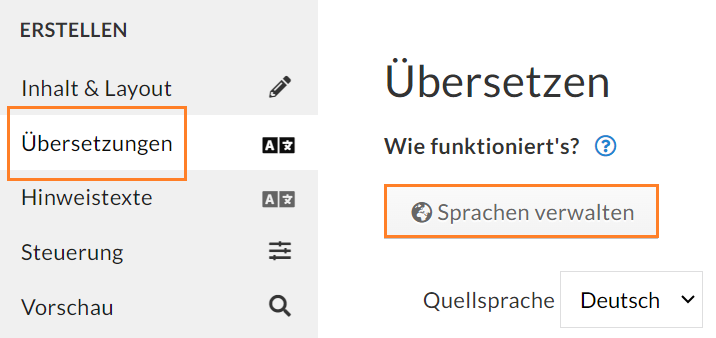
Nun öffnet sich ein Overlay, das Ihnen erlaubt, zusätzliche Sprachen über ein Drop-Down-Menü auszuwählen und auf diese Weise im Tool zu integrieren. In unserem Beispiel haben wir neben Deutsch noch Englisch ergänzt und Französisch im Drop-Down ausgewählt (siehe Abbildung 2). Dieser Schritt ermöglicht es, Übersetzungen für diese ausgewählten Sprachen zu hinterlegen und Ihren Fragebogen somit in diesen Wahlsprachen für Teilnehmende anzubieten. Mehr Informationen zu Quell- und Zielsprachen sowie zum Eintragen der eigentlichen Übersetzungen finden Sie in unserem Helpdesk: mehrsprachige Umfragen
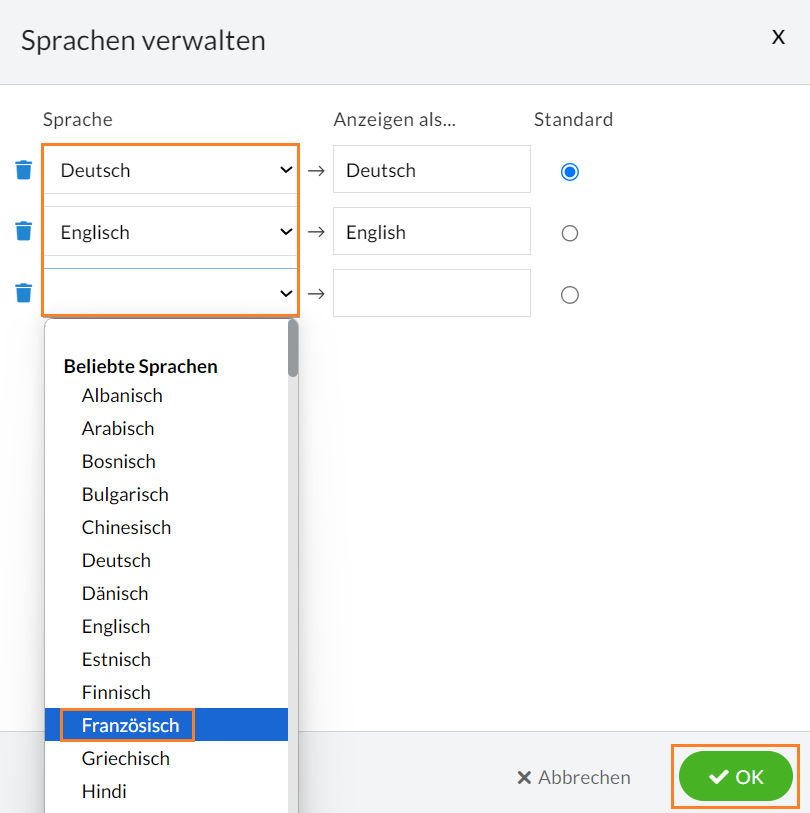
Nachdem Sie Ihre Umfrage inkl. Übersetzungen erstellt und veröffentlicht haben, können Sie bei Bedarf den Ergebnisexport für die jeweilige Sprachversion herunterladen. Gehen Sie dazu innerhalb Ihrer Umfrage auf den Menüpunkt „Ergebnisse“. Entscheiden Sie sich, ob Sie einen Export für alle Fragen (Gesamtergebnisse) herunterladen oder ob Sie die Einzelergebnisse jedes Teilnehmenden (Rohdaten) exportieren wollen.
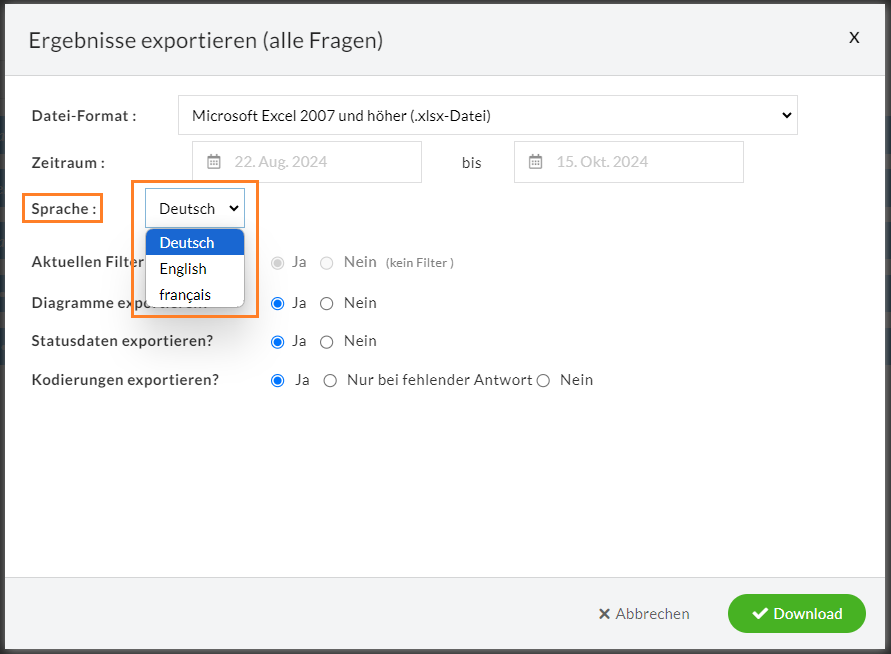
Beide Export-Optionen bieten Ihnen jeweils ein Drop-Down-Menü unter dem Punkt „Sprache“ an. Klicken Sie die Sprache Ihrer Wahl an und laden Sie den Export herunter (siehe Abbildung 3). Sie erhalten initial sämtliche Antworten aller Teilnehmenden, unabhängig davon, welche Sprachversion diese beantwortet haben. Die Fragetexte werden aber in der von Ihnen gewählten Export-Sprache ausgegeben.
Wenn Sie bei der Auswertung Ihrer mehrsprachigen Umfrage herausfinden wollen, wie viele Fragebögen in einer bestimmten Sprache vorliegen, dann nutzen Sie unsere Ergebnisfilter. Wie das funktioniert, erfahren Sie in unserem Blogbeitrag: Wie viele Fragebögen in welcher Sprache beantwortet? – Wo kann ich das sehen?
Übrigens: Wechseln Teilnehmende während einer Umfrage die Sprachversion, werden die Antworten der zuletzt gewählten Sprache zugeordnet. Mit anderen Worten: Ausschlaggebend ist die Sprache, mit der die Befragung beendet wird. Stellen Sie deswegen bei mehrsprachigen Umfragen sicher, dass Ihre Befragten sofort die richtige Sprachversion zum Beantworten erhalten. So ergibt sich bestenfalls gar keine Notwendigkeit, zwischen verschiedenen Sprachversionen zu wechseln.
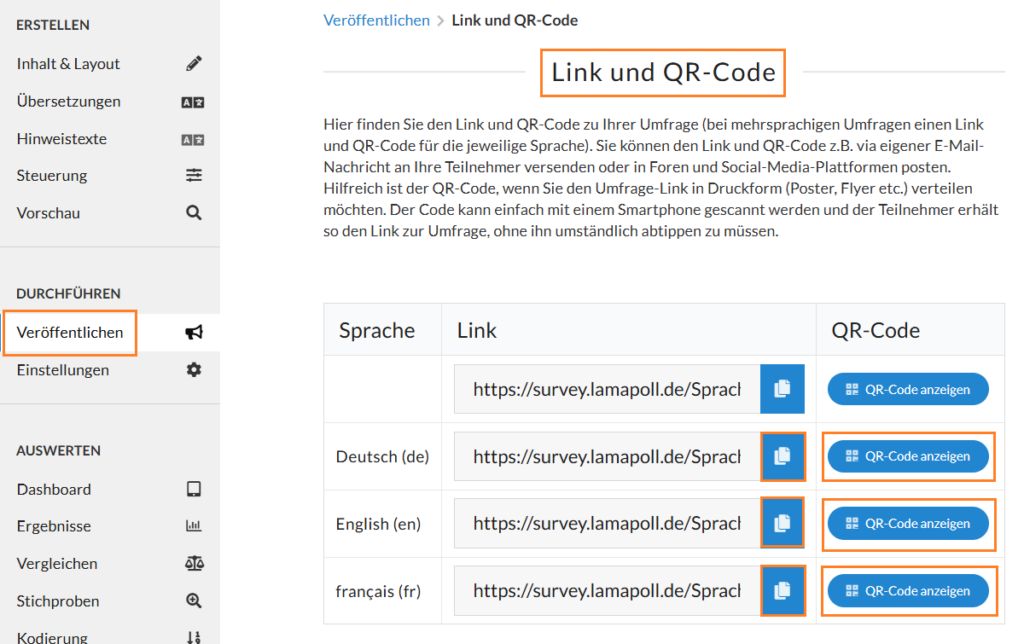
Klicken Sie sich dazu innerhalb Ihres Fragebogens zum Menüpunkt „Veröffentlichen“ und anschließend weiter über die Kachel „Link und QR-Code“. Jetzt haben Sie die Möglichkeit, bei Bedarf den richtigen Link oder QR-Code für jede Sprachversion zu kopieren (siehe Abbildung 4).
